M4A es un formato de audio bastante estándar en estos días. En comparación con el MP3 común, el M4A es de tamaño pequeño y ofrece una mejor calidad de sonido a tasas de bits similares. Sin embargo, es posible que necesites un editor M4A en línea para recortarlo y convertirlo a M4R (tono de llamada de iPhone), MP3, OGG, AU y otros formatos de audio. Un editor de audio M4A en línea también puedes ayudarlo a comprimir y ajustar diferentes configuraciones como tasa de bits, canal, frecuencia, etc. Entonces, si estás constantemente editando y convirtiendo audio, este artículo presenta cinco herramientas útiles pero sencillas.
Parte 1. Los 5 mejores editores de M4A en línea gratis
Editor M4A en línea |
Ventajas: |
Desventajas: |
| FileProInfo |
·Tutoriales en video detallados y preguntas frecuentes. ·Gratis. ·Múltiples herramientas SEO. ·Excelente editor de etiquetas M4A en línea. |
·Anuncios molestos por todas partes. · Carece de herramientas vitales de edición de audio. ·Requiere compra después del período de vencimiento de 14 días. |
| Editor de audio en línea TwistedWave |
·Admite procesamiento por lotes. ·Deshacer o rehacer la edición. ·Grabador de audio suave. ·Recortar las partes mudas. |
· Edición de 5 minutos para usuarios gratuitos. ·Necesita una curva de aprendizaje. · Precios caros. |
| Conjunto de herramientas de sonido |
·Decenas de efectos de audio. · Recorte dividir y mezclar audio. ·Admite reducción de ruido. · Bonito editor de video. |
· Interfaz de usuario con publicidad. · Audio de salida limitado predeterminado. |
| Masa de audio |
·Interfaz de usuario intuitiva. ·Gratis. ·Sin anuncios. ·Excelente ecualizador gráfico de 20 bandas. |
·Exporta solo MP3 y WAV. ·No para profesionales. |
| Editor de audio Audacity en línea |
·Soporta procesamiento por lotes. ·Funciona con la mayoría de los formatos de audio. · Deshacer y rehacer ilimitados. ·Editar etiquetas ID3 de audio. |
·No para principiantes. · Bastantes errores. |
1. FileProInfo
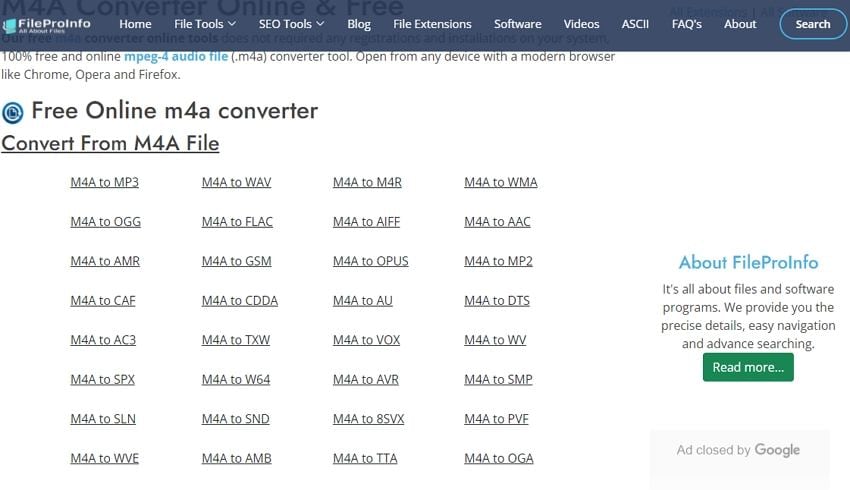
FileProInfo es posiblemente el conversor de archivos más completo de esta lista. Aquí obtendrás conversor de archivos para audio, video, imágenes, libros electrónicos, RAW de cámara y mucho más. Bajo el conversorr de audio, puedes convertir M4A a AC3, AA, AAC, MP3, OGG, ACB y otros formatos de audio. Además de convertir, también obtendrás herramientas para dividir, fusionar, comprimir y comparar. Y no se requiere instalación ni registro para usar estas herramientas.
2. Editor de audio en linea TwistedWave
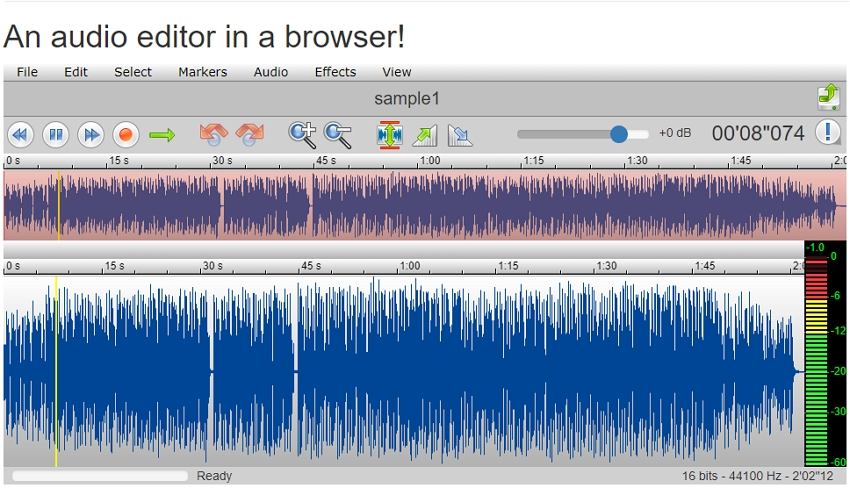
TwistedWave es otro editor de audio M4A gratuito que te dará excelentes resultados. Con TwistedWave, disfrutarás del procesamiento por lotes en la sencilla interfaz de usuario de arrastrar y soltar. Puedes subir M4A, MPG, MP3, WAV, WMA, OGG, MP4, entre otros. Después de cargar audio, puedes realizar recortes, cambios de tono, reducción de ruido, agregar efectos y más. Incluso puedes grabar audio con el micrófono incorporado. En general, ¡te encantará!
3. Audio Tool Set
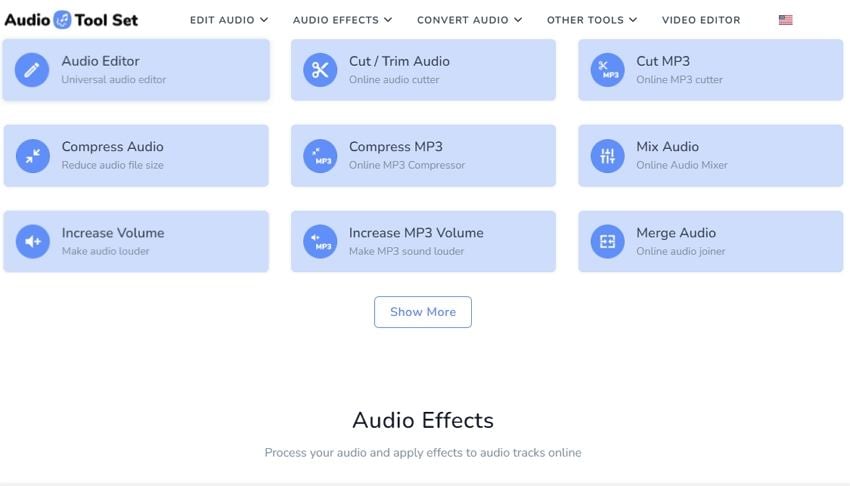
Como sugiere el nombre, Audio Tool Set es un programa en línea con varias herramientas de edición de audio. Primero, viene con conversorpara MP3, M4A, OGG, FLAC, WAV y otros formatos típicos de canciones. Además de convertir, Audio Tool Set permite a los usuarios aplicar efectos de audio como reverberación, eco e inversión. Es más, puedes cambiar la velocidad de reproducción, el tono y la frecuencia. Por último, pero sin duda no menos importante, cuenta con un editor universal para recortar, comprimir, fusionar, recortar, mezclar y aumentar el volumen. Es un potente editor de sonido gratuito.
4. AudioMass

AudioMass es un editor M4A en línea gratuito y de código abierto que ni siquiera creerás que funciona en línea. Esto se debe a que la interfaz de usuario similar a Audacity está repleta de opciones de edición avanzadas. Después de cargar el audio, puedes proceder a recortarlo con una precisión irreal ingresando la nueva duración. Luego, puedes copiar el audio recortado y pegarlo en cualquier lugar o eliminarlo. Además, puedes agregar efectos de desvanecimiento, reverberación, retardo, etc. Y antes de que me olvide, también cuentas con una excelente grabadora de audio.
5. Audacity Audio Editor Online
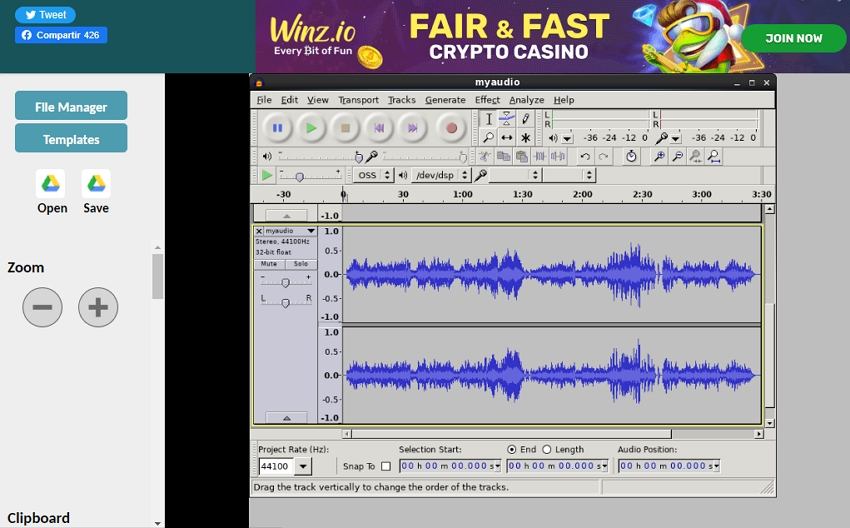
Audacity Audio Editor Online no es un editor M4A en línea per se. Más bien, es un complemento gratuito de Chrome. Dicho esto, esta herramienta te permite importar y exportar formatos de sonido estándar como MP3, OGG, FLAC, WAV, M4A, etc. Incluso puedes importar audio sin encabezado con el comando Importar sin procesar. Después de importar, puedes recortar, combinar, eliminar ruido, aplicar efectos especiales, etc. En pocas palabras, este programa Audacity en línea es perfecto para crear podcasts, audiolibros y remixes de música.
Parte 2. Se recomienda el mejor editor de M4A para Windows y Mac
Si deseas esquivar las limitaciones de los editores de audio en línea anteriores, prueba una opción sin conexión en Wondershare UniConverter. Este programa para Mac/Win se explica por sí mismo y es compatible con todos los formatos de audio, incluidos M4A, OGG, AU, FLAC, AMR, WAV, entre otros. Permite a los usuarios convertir archivos de video o audio a más de 1,000 formatos. Además de convertir, los usuarios pueden recortar el audio, reducir el ruido, ajustar la voz humana y cambiar configuraciones como la tasa de bits y la frecuencia de muestreo. Y, sobre todo, puedes convertir audio por lotes y extraer audio de cualquier video con calidad sin pérdidas.
Pasos para editar M4A en Mac/Windows con Wondershare UniConverter:
Paso 1 Carga el archivo M4A en la herramienta de conversión.
Instala y ejecuta UniConverter en tu PC Mac/Win y luego toca Convertir en la barra de menú de la izquierda. Luego, arrastra y suelta el audio de M4A en la interfaz o toca Agregar archivos para abrir tus carpetas locales y cargar el audio.

Paso 2 Recortar y editar el archivo de audio
¿Deseas cortar y recortar audio para eliminar segmentos ruidosos o silenciosos? Toca el ícono Recortar y arrastra los controles deslizantes en cada extremo para reducir el tiempo de reproducción. O bien, coloca el cursor de reproducción en el lugar para recortar y toca Cortar. Luego, elimina la pista de audio no deseada.

Ahora cierra la recortadora y luego toca el icono Recortar o Efecto Aquí puedes ajustar el volumen del audio, reducir el ruido, ajustar la voz humana y más.
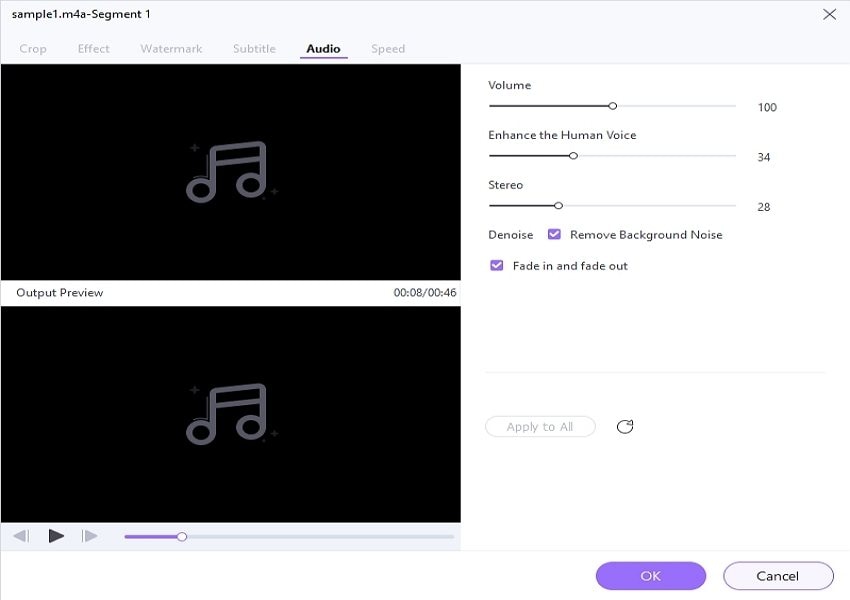
No te detengas ahí; toca Configuración para ajustar el canal de audio, la tasa de bits, la frecuencia y la frecuencia de muestreo. Esto debería darle a tu audio una salida más refinada.
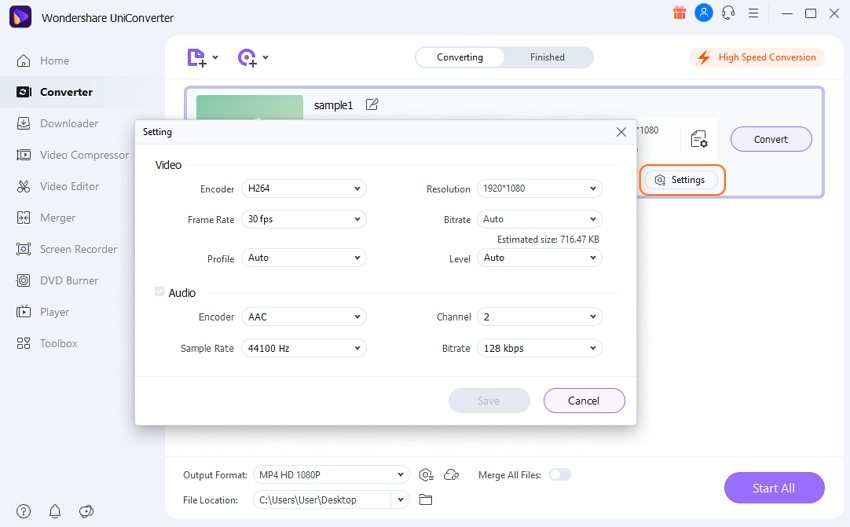
Paso 3 Convierta y guarde el audio M4A. .
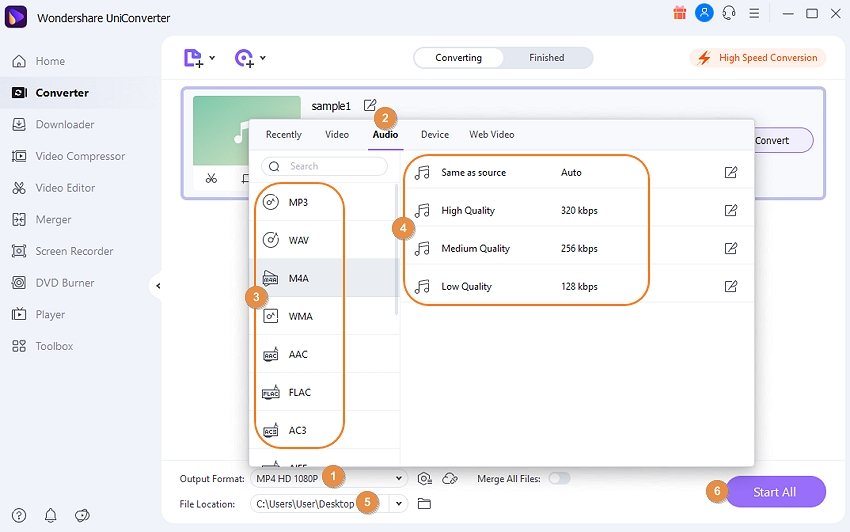
Now set the Output Format as M4A and then choose a File Location. Finalmente, toca Comenzar todo y Wondershare UniConverter convertirá y guardará los cambios. ¡Eso fue fácil!
 Wondershare UniConverter - Tu Completa Caja de Herramientas de Video para Windows/Mac
Wondershare UniConverter - Tu Completa Caja de Herramientas de Video para Windows/Mac

- Admite más de 1000 formatos de medios para convertir, como MP4/MKV/AVI/MOV/MP3/WAV y muchos más.
- Puedes cortar no solo audio WAV, sino también archivos multimedia en más de 1000 formatos de archivo.
- Edita videos con funciones de corte, recorte, efecto, rotación, añadir marcas de agua, entre otras.
- La herramienta de compresión de video hará que un archivo de video de gran tamaño sea más pequeño apropiado para tu dispositivo.
- Caja de herramientas con funciones adicionales, que incluyen Creador GIF, Reparador de metadatos de medios, Grabador de CD, Convertidor de Imagen, etc.
- SO soportado: Windows 10/8/7/2003/Vista/XP, Mac OS 10.15 (Catalina), 10.14, 10.13, 10.12, 10.11, 10.10, 10.9, 10.8, 10.7, 10.6.
Parte 3. Preguntas frecuentes sobre el editor de audio M4A en línea
¿Cuál tiene la mejor calidad de audio, MP3, M4A u OGG?
No cometer errores; MP3 es el formato de audio más popular en la actualidad. This is thanks to its superior compatibility, quality sound, and small size. Pero MP3 no es el mejor. M4A es el mejor, incluso mejor que OGG en calidad de sonido general y tamaño de archivo. Este formato de audio se crea utilizando un códec ALAC sin pérdidas, lo que lo hace más pequeño y nítido que OGG y MP3 a tasas de bits similares. Y si eres un usuario de iPhone, puedes establecer directamente M4A o M4R como tono de llamada.
¿Cómo ejecuto archivos de audio M4A dañados?
¿Recuerdas el mensaje de error al abrir un archivo M4A? Probablemente estés abriendo un archivo corrupto. Tu computadora no puede entender y comprender este archivo porque falta información vital o está editada. A menudo, esto sucede debido a descargas interrumpidas o ataques de virus. Entonces, para reproducir audio intervenido, simplemente necesitas restaurar la información faltante usando una herramienta como Recoverit Recuperación de Datos. Sin embargo, no se garantiza el éxito en este caso.
¿Cómo extraes audio de alta calidad de archivos M4A descargados?
En ese caso, deberás instalar un lector M4A como iTunes. Este programa te permite convertir fácilmente archivos de audio y video comunes a M4A y MP3.
Conclusión
Ver, editar y convertir M4A es pan comido con estos sitios web simples. La mayoría son de uso gratuito y pueden realizar tareas básicas de edición de M4A, como recortar y dividir. Pero si deseas experimentar una sesión de edición de M4A más práctica, utilice el método fuera de línea. Solo recuerda no jugar tanto con configuraciones vitales como frecuencia, frecuencia de muestreo o tasa de bits, ya que esto puede dañar tu archivo.
Manuel Gonzalez
staff Editor